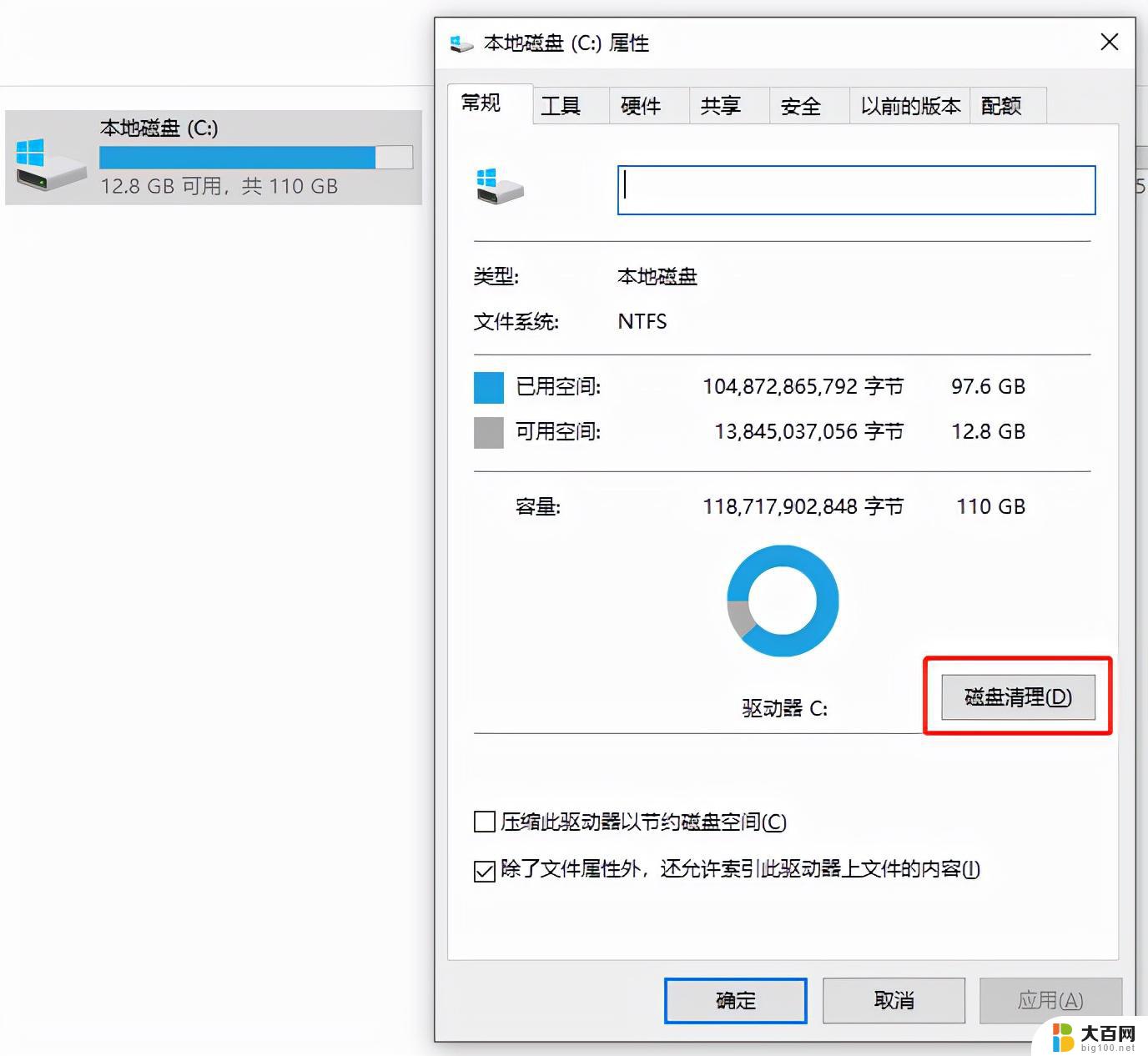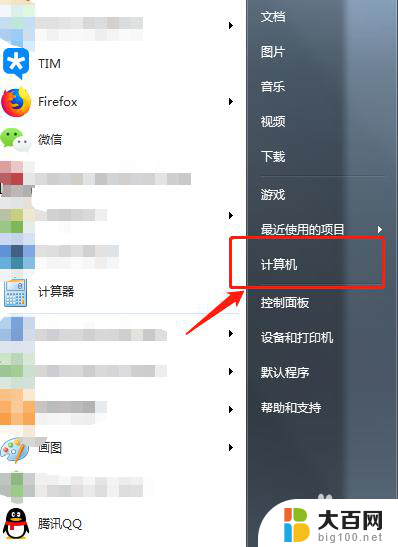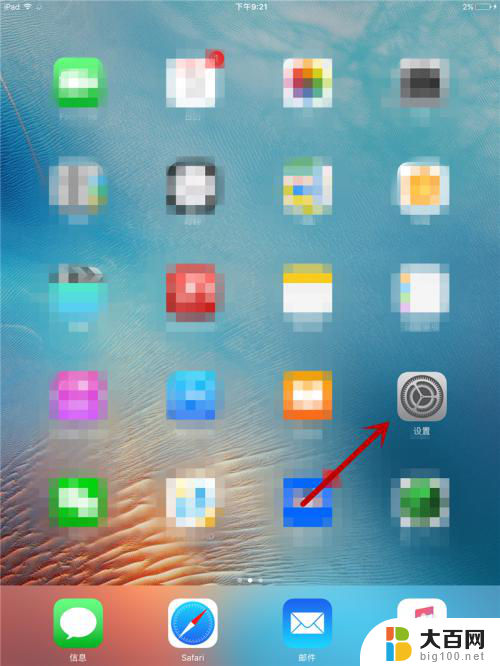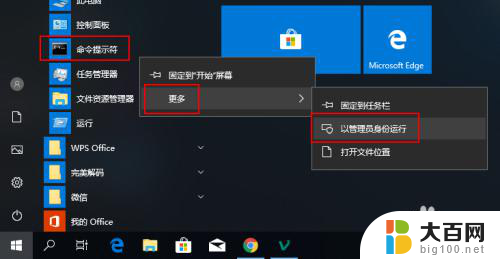清理磁盘命令 如何通过cmd命令清理磁盘空间
磁盘空间不足是影响电脑运行速度的常见问题,而通过cmd命令清理磁盘空间可以帮助我们快速解决这一问题,清理磁盘命令可以帮助我们删除临时文件、缓存文件等占用大量空间的文件,从而释放更多的存储空间,提高电脑的运行效率。下面就让我们来了解一下如何通过cmd命令清理磁盘空间。
步骤如下:
1.鼠标单击任务栏上的“cmd命令提示符”图标,打开cmd命令提示符。
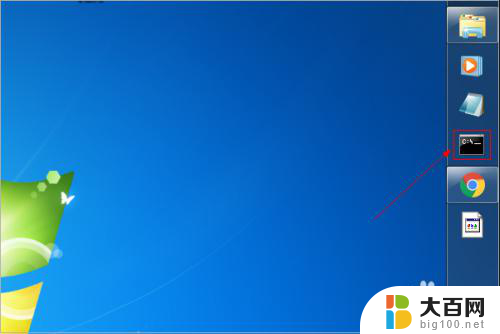
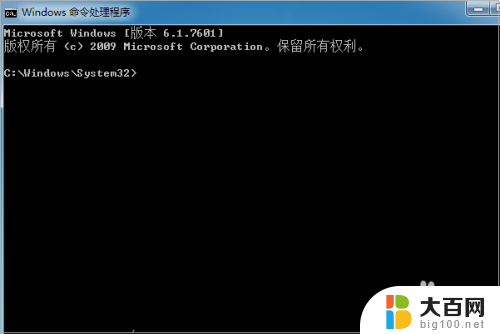
2.在命令提示符窗口中,输入“cleanmgr”,然后敲击回车键。
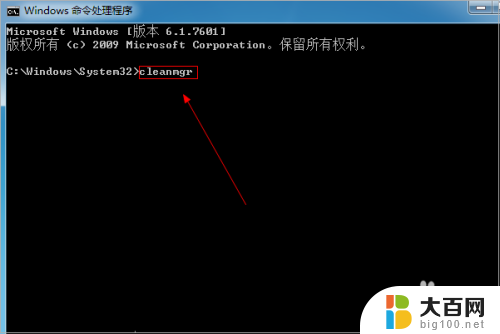
3.在弹出的“磁盘清理:驱动器选择”对话框中,点击倒三角符号。在弹出的下拉列表框中选择需要清理垃圾的磁盘盘符(这里选择C盘),然后点击“确定”按钮。
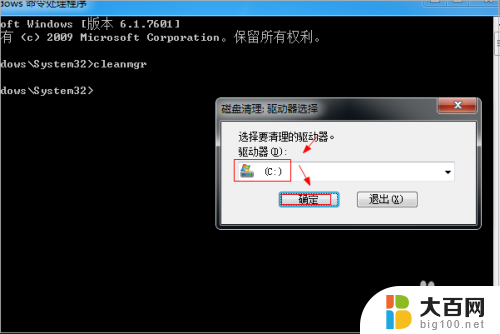
4.在弹出的“磁盘清理”对话框中,提示系统正在计算可以在选中要清理的磁盘C中可以释放的空间。
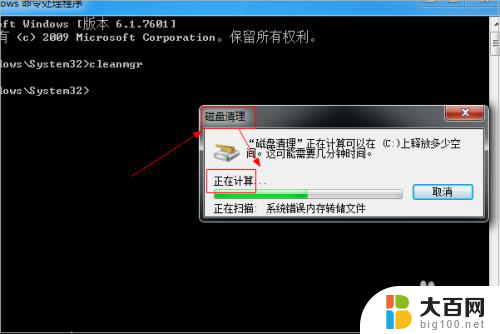
5.计算完成之后,弹出“(C:)的磁盘清理”对话框。在对话框中,在需要删除的垃圾文件前的方框内打上对勾。
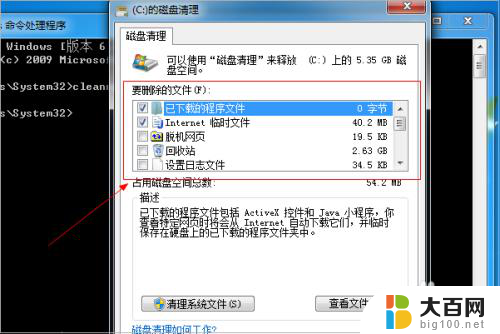
6.如图所示,这里选择“回收站”、“缩略图”以及“临时文件”。然后点击“确定”。
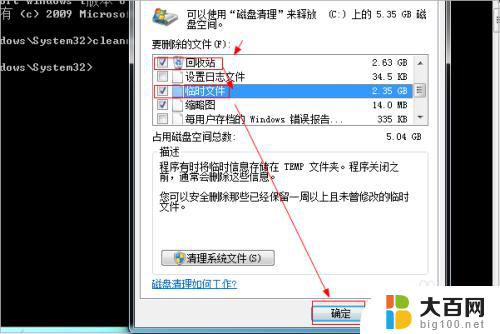
7.弹出“磁盘清理”提醒对话框,是否要永久删除这些文件,点击“删除文件”。系统开始清理垃圾文件了。

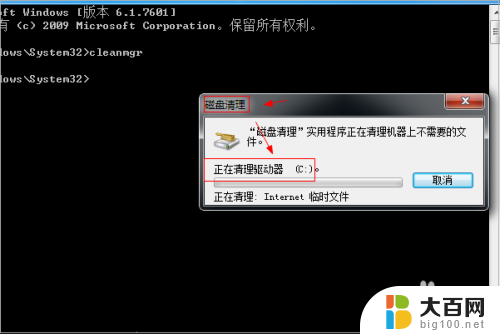
8.清理完成之后,再看C盘的可用空间,比之前增大了,清理成功了。
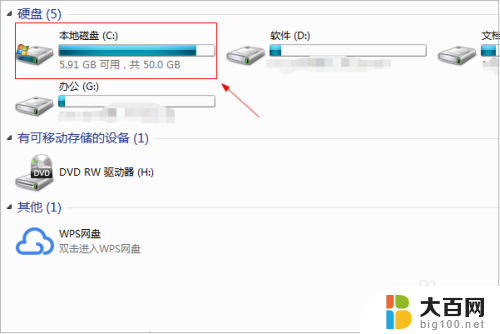
以上就是清理磁盘命令的全部内容,如果你遇到这种情况,可以按照以上方法来解决,希望这些方法能帮助到大家。